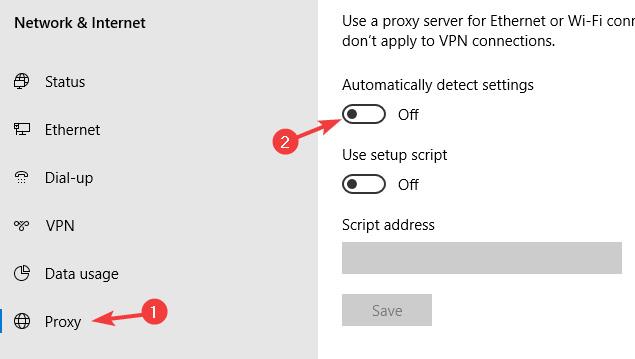iTunes ist eine beliebte Anwendung, die sowohl von Windows- als auch von Mac-Benutzern verwendet wird. Leider kann es vorkommen, dass Sie bei der Verwendung die Meldung „Beim Herstellen der Verbindung zum Apple-ID-Server ist ein Fehler aufgetreten“ erhalten.
Dies ist ein sehr ärgerliches Problem, da Sie dann nicht auf Online-Inhalte zugreifen können. Deshalb zeigt Ihnen Quantrimang.com heute, wie Sie diesen Fehler unter Windows 10 beheben können.
1. Überprüfen Sie die Antivirensoftware
Überprüfen Sie die Antivirensoftware
B1: Antivirensoftware öffnen.
Schritt 2: Überprüfen Sie die Einstellungen und stellen Sie sicher, dass Apple-Dienste und -Anwendungen nicht blockiert werden.
Benutzer haben dieses Problem bei der Verwendung der ESET-Antivirensoftware gemeldet, das Problem tritt jedoch auch bei anderer Antivirensoftware auf.
Wenn Sie dieses Problem in Ihrer Antivirensoftware nicht beheben können, können Sie jederzeit zu einem anderen Antivirenprogramm wechseln , wie zum Beispiel BullGuard.
2. Deaktivieren Sie Proxys
Schritt 1: Drücken Sie die Windows-Taste + I, um die Anwendung „Einstellungen“ zu öffnen .
Schritt 2: Gehen Sie nun zum Abschnitt Netzwerk & Internet .
B3: Wählen Sie links Proxy aus. Deaktivieren Sie rechts die Option „Einstellungen automatisch erkennen“ .
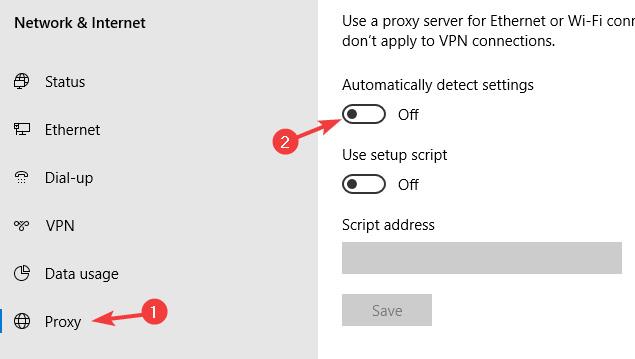
Deaktivieren Sie „Einstellungen automatisch erkennen“.
Hinweis : Wenn Sie Anwendungen wie AdFender verwenden, denken Sie daran, diese zu deaktivieren, da sie Ihre Proxy-Einstellungen automatisch ändern.
Überprüfen Sie anschließend, ob die Meldung „Beim Herstellen der Verbindung zum Apple-ID-Server ist ein Fehler aufgetreten“ weiterhin angezeigt wird.
3. Deaktivieren Sie die zweistufige Authentifizierung

Deaktivieren Sie die zweistufige Authentifizierung
Schritt 1: Deaktivieren Sie die zweistufige Authentifizierung für Ihr Apple-Konto.
Schritt 2: Überprüfen Sie, ob das Problem behoben wurde.
Schritt 3: Wenn Sie keine Verbindung zu iCloud herstellen können, installieren Sie es erneut auf Ihrem PC und das Problem wird behoben.
Denken Sie daran, dass die Deaktivierung der zweistufigen Authentifizierung Ihr Konto anfällig für Angriffe machen kann.
4. Führen Sie den Befehl netsh winsock reset aus
Schritt 1: Drücken Sie Windows + X und wählen Sie PowerShell (Admin), um PowerShell mit Administratorrechten zu öffnen .
Schritt 2: Führen Sie nun den folgenden Befehl aus:
netsh winsock reset
Schritt 3: Nachdem Sie diesen Befehl ausgeführt haben, starten Sie den Computer neu.
Die Fehlermeldung „ Beim Herstellen der Verbindung zum Apple-ID-Server ist ein Fehler aufgetreten“ kann Ihnen Unbehagen bereiten, aber Quantrimang.com hofft, dass Sie dieses Problem mithilfe der oben genannten Lösungen behoben haben.
Viel Glück!